
अंतिम बार अद्यतन किया गया
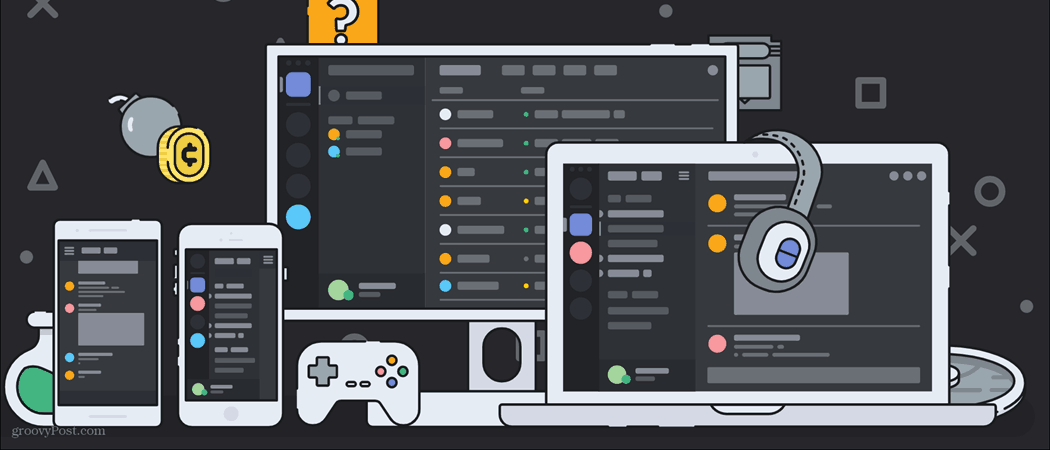
Discord के मालिक के रूप में, आपको उन पोस्ट के बारे में पता होना चाहिए जो आपके नियमों को तोड़ती हैं, भले ही वे हटा दी गई हों। डिस्कॉर्ड पर हटाए गए संदेशों को यहां देखने का तरीका जानें।
यदि आप एक डिस्कॉर्ड सर्वर चलाते हैं, तो आपको अपने सर्वर के सदस्यों द्वारा नियमों का पालन नहीं करने में समस्या हो सकती है। हालाँकि, यदि उपयोगकर्ता आपके संदेशों को देखने से पहले उन्हें हटा देता है, तो किसी भी गलत काम को साबित करना कठिन हो सकता है। सबूत के बिना, प्रतिबंध या टाइम आउट को सही ठहराना मुश्किल हो सकता है।
हालांकि यह इस तरह नहीं होना चाहिए। हालाँकि यह तकनीकी रूप से डिस्कॉर्ड के नियमों के भीतर नहीं है, फिर भी आपके सर्वर पर संदेशों को हटाने के बाद भी उन्हें देखने में सक्षम होने के तरीके हैं।
डिस्कॉर्ड पर हटाए गए संदेशों को देखने का तरीका यहां दिया गया है।
क्या मैं मूल रूप से हटाए गए संदेशों को कलह में देख सकता हूं?
हटाए गए संदेशों को मूल रूप से Discord में देखने का कोई तरीका नहीं है। ऐसा इसलिए है क्योंकि जब कोई संदेश हटा दिया जाता है (कंपनी के अनुसार) तो सामग्री को डिस्कॉर्ड के सर्वर से मिटा दिया जाता है। हटाए गए संदेशों को डिस्कॉर्ड में पुनर्प्राप्त नहीं किया जा सकता क्योंकि वे अब मौजूद नहीं हैं।
हालांकि, नीचे दी गई विधियों में से किसी एक का उपयोग करके सभी डिस्कॉर्ड संदेशों (हटाए गए या अन्यथा) का लॉग रखना संभव है।
हालाँकि, आपको अवगत होना चाहिए कि यह डिस्कॉर्ड की सेवा की शर्तों के विरुद्ध हो सकता है, इसलिए आपको इन विधियों का उपयोग अपने विवेक से करना चाहिए।
बेहतर कलह का उपयोग करके कलह पर हटाए गए संदेशों को कैसे देखें
बेहतर कलह MessageLoggerV2 प्लगइन के साथ डिस्क की कार्यक्षमता में सुधार करने के उद्देश्य से एक ऐप है, आप अपने सर्वर पर सभी संदेशों को लॉग कर सकते हैं, और अपने लॉग में किसी भी हटाए गए संदेशों को आसानी से देख सकते हैं।
हालाँकि, आप इसे सेट करने से पहले हटाए गए किसी भी हटाए गए संदेश को नहीं देख पाएंगे।
बेटर डिसॉर्डर का उपयोग करके हटाए गए डिस्कॉर्ड संदेशों को देखने के लिए:
- डाउनलोड करें बेहतर कलह ऐप और इंस्टॉलर चलाएं।
- लाइसेंस समझौते को स्वीकार करें।
- चुनना बेहतर कलह स्थापित करें और क्लिक करें अगला.
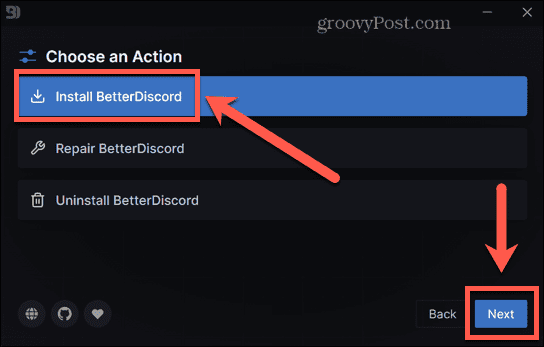
- अपने डिस्कॉर्ड ऐप का स्थान चुनें और क्लिक करें स्थापित करना.
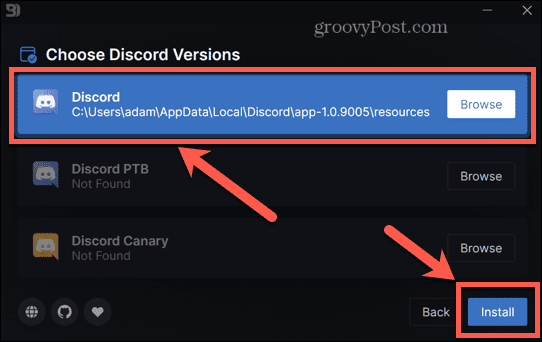
- एक बार इंस्टॉलेशन पूरा हो जाने के बाद, डिस्कॉर्ड को लॉन्च होना चाहिए।
- डाउनलोड संदेश लॉगरV2 और सुनिश्चित करें कि आप जानते हैं कि इसे कहाँ सहेजा गया है।
- डिस्कॉर्ड लॉन्च करें।
- दबाएं समायोजन चिह्न।
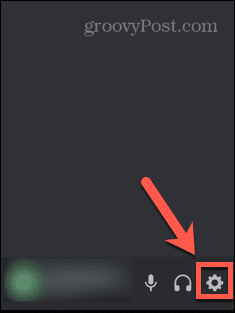
- नीचे स्क्रॉल करें बेहतर कलह अनुभाग और क्लिक प्लग-इन.
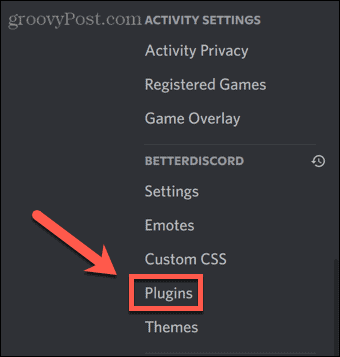
- क्लिक प्लगइन फ़ोल्डर खोलें.
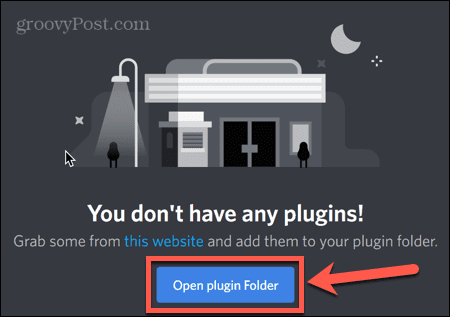
- जब प्लगइन फ़ोल्डर खुलता है, तो अपने MessageLoggerV2 डाउनलोड पर नेविगेट करें और इसे प्लगइन फ़ोल्डर में खींचें।
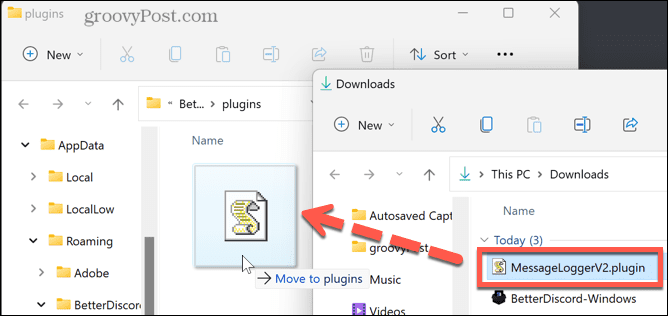
- डिस्कॉर्ड पर लौटें और प्लगइन को सक्षम करने के लिए टॉगल स्विच पर क्लिक करें।
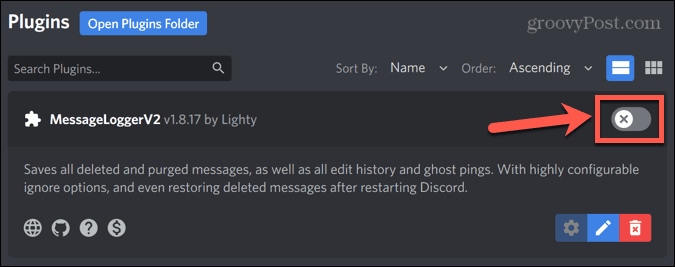
- यदि आपको अनुपलब्ध पुस्तकालयों के बारे में कोई संदेश प्राप्त होता है, तो क्लिक करें अब डाउनलोड करो उन्हें स्थापित करने के लिए।
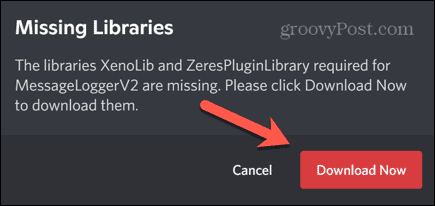
- प्रत्येक लाइब्रेरी को सक्षम करने के लिए टॉगल स्विच पर क्लिक करें।
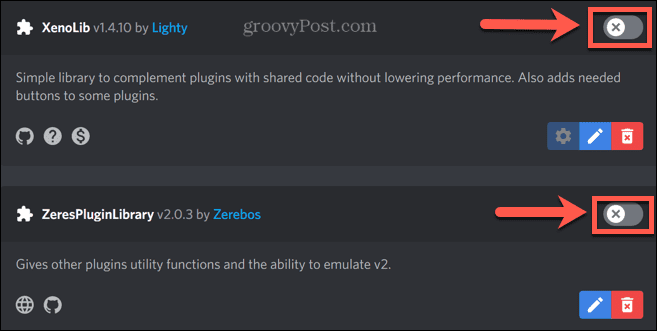
- होम स्क्रीन पर लौटें और उस सर्वर पर राइट-क्लिक करें जिसे आप मॉनिटर करना चाहते हैं।
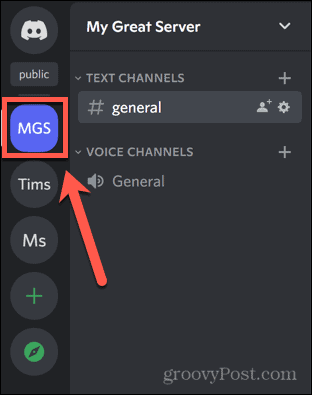
- चुनना संदेश लकड़हारा > श्वेतसूची में जोड़ें.
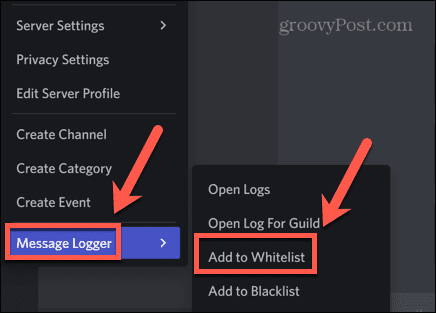
- बेटर डिस्कॉर्ड अब इस सर्वर पर संदेशों को लॉग करना शुरू कर देगा।
- जब कोई संदेश हटा दिया जाता है, तब भी हटाया गया संदेश आपको चैट चैनल में लाल पाठ में दिखाई देगा। यह अन्य उपयोगकर्ताओं के लिए दृश्यमान नहीं होगा।
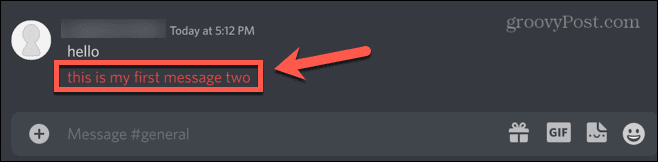
- सभी हटाए गए संदेशों को देखने के लिए, सर्वर आइकन पर राइट-क्लिक करें।
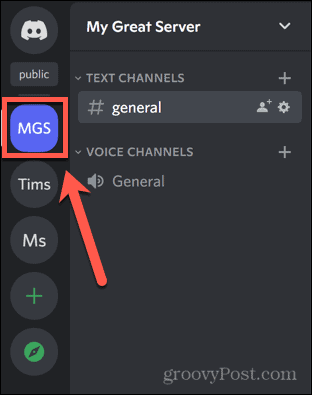
- चुनना संदेश लकड़हारा > लॉग खोलें.
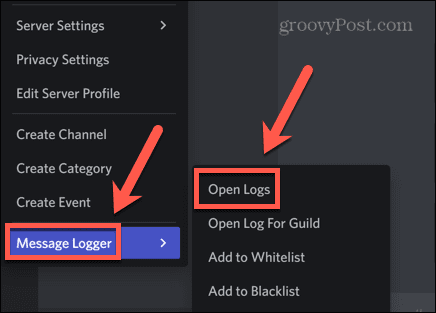
- नीचे हटाए गए टैब आप सभी हटाए गए संदेश देखेंगे।
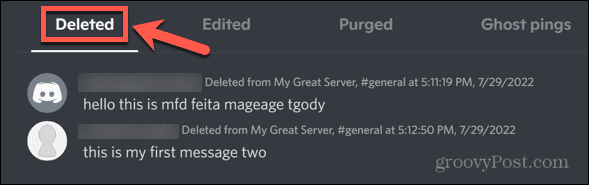
Dyno Bot का उपयोग करके कलह पर हटाए गए संदेशों को कैसे देखें?
डायनो बोटो एक अनुकूलन योग्य डिस्कॉर्ड सर्वर मॉडरेशन बॉट है जो ऑटो-मॉडरेशन, टाइमेड म्यूट और बैन और एंटी-स्पैम सेटिंग्स जैसी शक्तिशाली मॉडरेशन सुविधाएँ प्रदान करता है।
आपके सर्वर पर कोई संदेश हटाए जाने पर आपको तुरंत सूचित करने के लिए आप डायनो बॉट का उपयोग भी कर सकते हैं।
Dyno Bot का उपयोग करके हटाए गए Discord संदेशों को देखने के लिए:
- एक ब्राउज़र में, नेविगेट करें dyno.gg/bot.
- नीचे स्क्रॉल करें और क्लिक करें कलह के साथ लॉगिन करें.
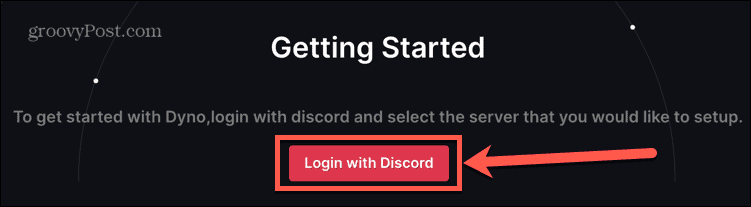
- अपने डिसॉर्डर क्रेडेंशियल्स का उपयोग करके साइन इन करें।
- उस सर्वर का चयन करें जिस पर आप डायनो बॉट का उपयोग करना चाहते हैं।
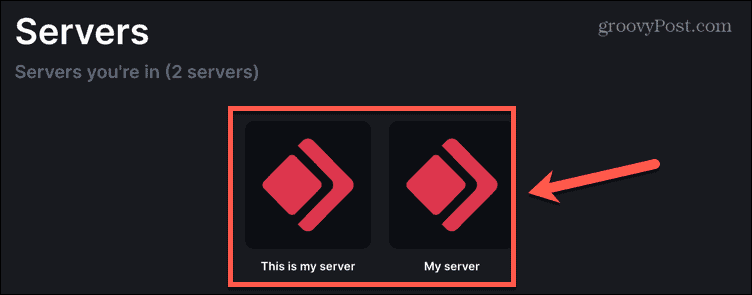
- क्लिक जारी रखना डायनो को आपके डिसॉर्डर खाते तक पहुंचने की अनुमति देने के लिए।
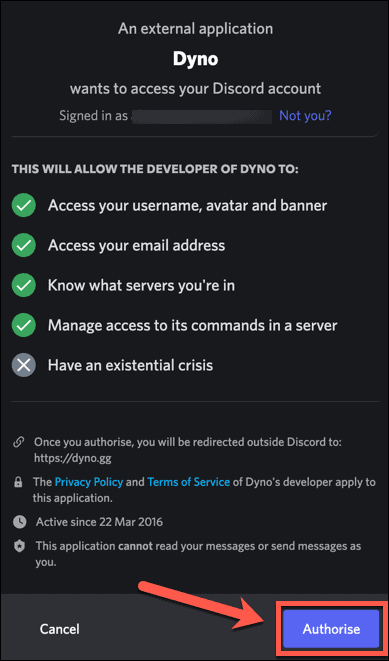
- एक बार जब आप सभी प्रासंगिक अनुमतियां दे देते हैं, तो अपने बॉट के लिए सेटिंग चुनें और क्लिक करें अगला.
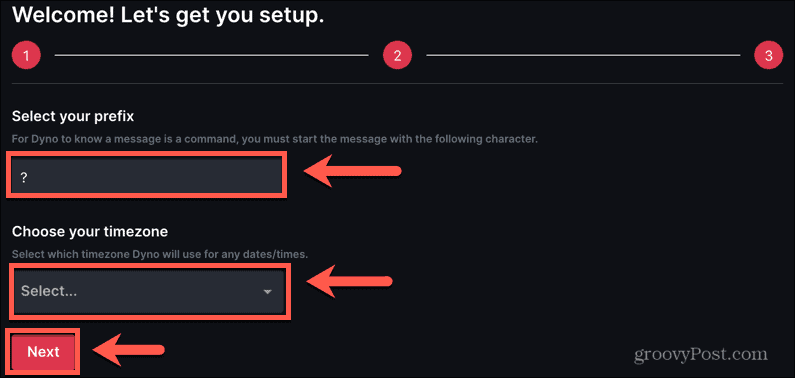
- अगले दो स्क्रीन के लिए प्रक्रिया को दोहराएं—Dyno Bot आपके सर्वर में जुड़ जाएगा।
- डिस्कॉर्ड में, अपने विलोपन लॉग के लिए एक समर्पित चैनल सेट करने के लिए, छोटे पर क्लिक करें तीर के पास पाठ चैनल.
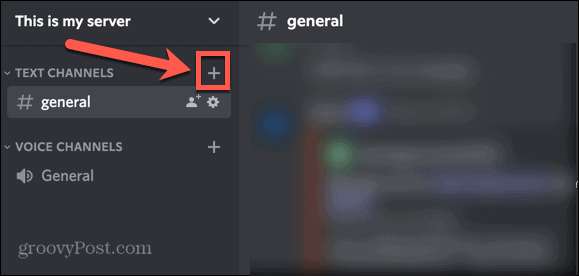
- अपने चैनल को एक नाम दें, टॉगल करें निजी चैनल प्रति पर, और क्लिक करें अगला.
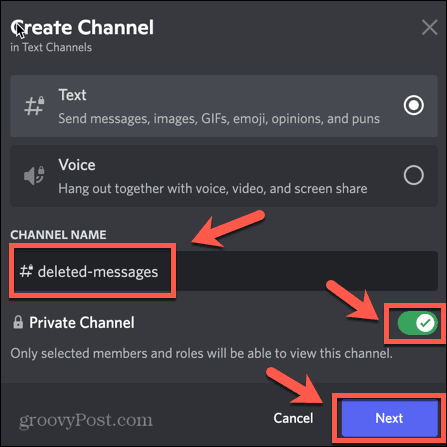
- एक सदस्य के रूप में डायनो को शामिल करें, लेकिन किसी और को तब तक न जोड़ें जब तक आप नहीं चाहते कि वे हटाए गए संदेशों को भी देख सकें।
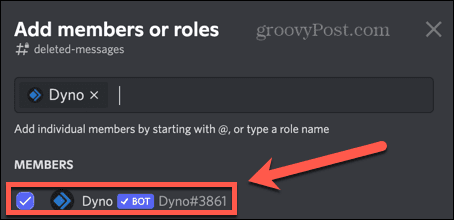
- क्लिक चैनल बनाएं अपने सर्वर में अपना नया चैनल जोड़ने के लिए।
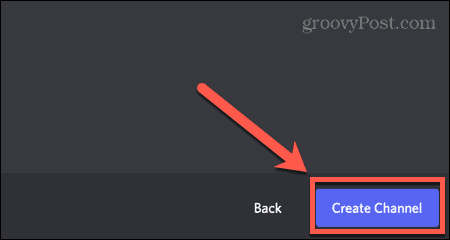
- डायनो वेबसाइट पर लौटें और क्लिक करें सर्वर प्रबंधित करें.
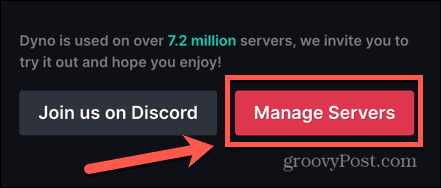
- प्रासंगिक सर्वर का चयन करें और छोटे पर क्लिक करें तीर आइकन के पास मॉड्यूल.
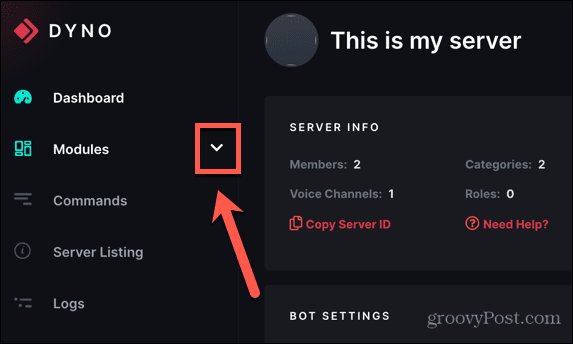
- चुनना कार्य विवरण.
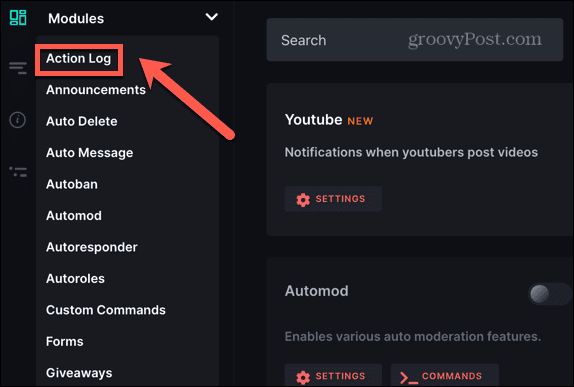
- ठीक लॉग चैनल उस चैनल के लिए जिसे आपने अभी डिस्कॉर्ड में बनाया है।
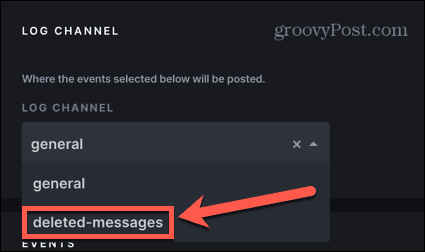
- नीचे स्क्रॉल करें संदेश कार्यक्रम और जाँच करें संदेश हटाएं, छवि हटाएं, तथा थोक संदेश हटाएं.
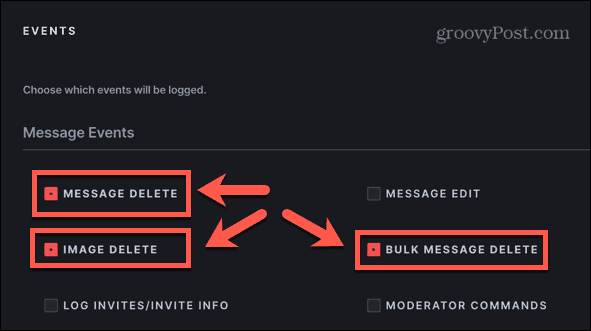
अब जब आपका एक्शन लॉग सेट हो गया है, किसी भी समय आपके सर्वर से कोई संदेश हटा दिया जाता है तो आपको अपने निजी चैनल में एक संदेश प्राप्त होगा। इसमें हटाए गए संदेश की सामग्री शामिल होगी।
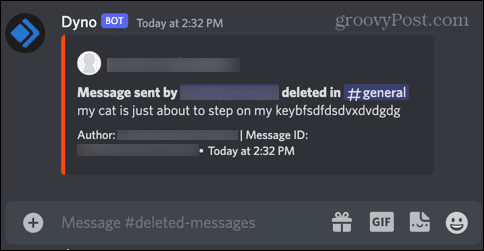
यही बात डिलीट की गई इमेज पर भी लागू होगी।
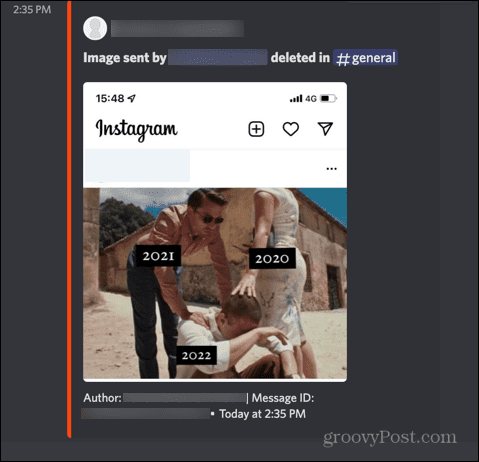
कलह मॉडरेशन पर नियंत्रण रखें
डिस्कॉर्ड पर हटाए गए संदेशों को देखने का तरीका जानने से आपके लिए अपने सर्वर को मॉडरेट करना आसान हो जाता है और उन लोगों को हटा दें जो नियम तोड़ रहे हैं—भले ही वे अपने संदेशों को छिपाने की कोशिश करने के लिए अपने संदेशों को हटा दें ट्रैक। याद रखें कि, ऐसा करने पर, आप Discord की सेवा की शर्तों का उल्लंघन कर रहे होंगे।
यदि आप एक डिस्कॉर्ड सर्वर चलाते हैं, तो आपको कई अन्य उपयोगी तरकीबें जाननी चाहिए। आप सीख सकते हैं कैसे बताएं कि क्या किसी ने आपको डिस्कॉर्ड पर ब्लॉक किया है या डिस्कॉर्ड चैट संदेशों को कैसे निर्यात करें.
यदि आपके द्वारा खोजे गए हटाए गए संदेश स्पैम या उत्पीड़न हैं, तो आप भी जानना चाहेंगे डिसॉर्डर पर किसी की रिपोर्ट कैसे करें.
अपनी विंडोज 11 उत्पाद कुंजी कैसे खोजें
यदि आपको अपनी विंडोज 11 उत्पाद कुंजी को स्थानांतरित करने की आवश्यकता है या ओएस की एक साफ स्थापना करने के लिए बस इसकी आवश्यकता है,...
Google क्रोम कैश, कुकीज़ और ब्राउज़िंग इतिहास को कैसे साफ़ करें
Chrome आपके ब्राउज़र के प्रदर्शन को ऑनलाइन अनुकूलित करने के लिए आपके ब्राउज़िंग इतिहास, कैशे और कुकीज़ को संग्रहीत करने का एक उत्कृष्ट कार्य करता है। उसका तरीका है...
इन-स्टोर मूल्य मिलान: स्टोर में खरीदारी करते समय ऑनलाइन मूल्य कैसे प्राप्त करें
इन-स्टोर खरीदने का मतलब यह नहीं है कि आपको अधिक कीमत चुकानी होगी। मूल्य-मिलान गारंटी के लिए धन्यवाद, आप खरीदारी करते समय ऑनलाइन छूट प्राप्त कर सकते हैं ...
